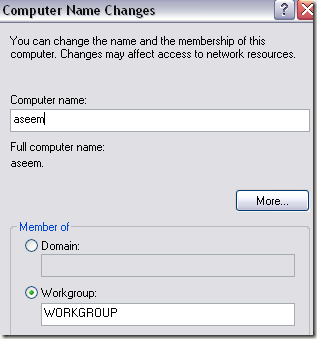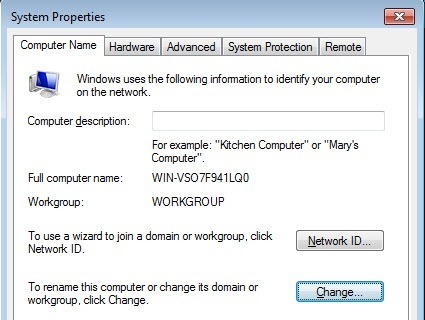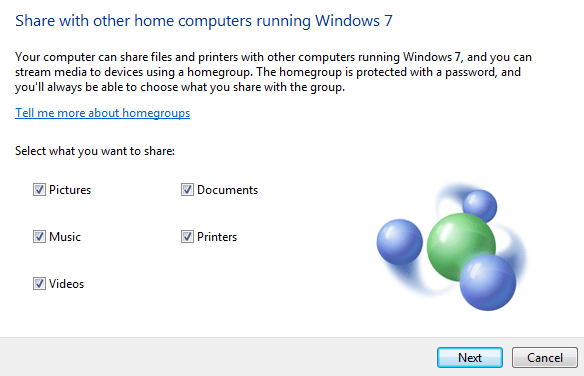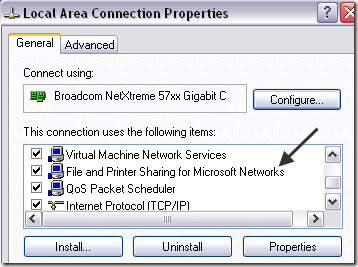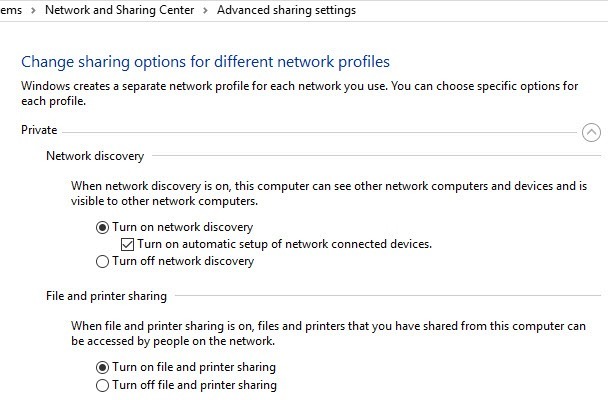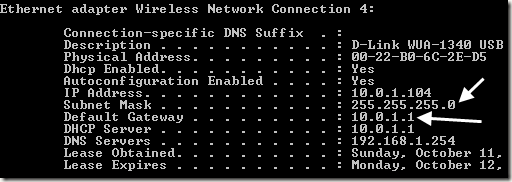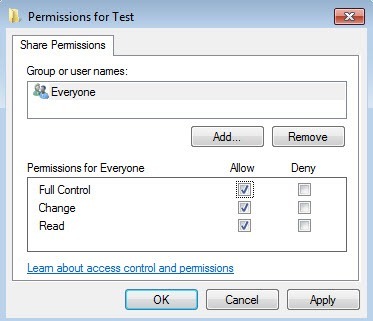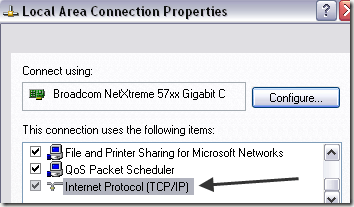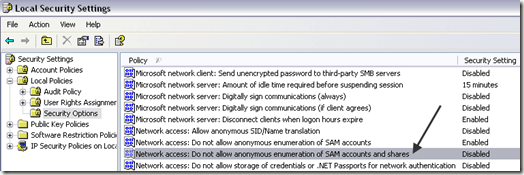Trong bài viết này, tôi sẽ viết hướng dẫn khắc phục sự cố để chia sẻ tệp hoặc kết nối mạng giữa hai máy tính. Thật không may, Windows có thể khó xử và mặc dù bạn có thể nghĩ rằng mọi thứ sẽ hoạt động, việc truy cập vào một phần trên máy tính khác có thể bị lỗi.
Trước đây tôi đã viết một bài viết trên cách kết nối hai máy tính với nhau cả hai đều chạy Windows và tôi cũng đã viết về cách bạn có thể kết nối hai máy tính không dây và chia sẻ dữ liệu!
Vì vậy, nếu bạn đã đọc một trong hai bài viết đó, nhưng vẫn không thể truy cập một phần trên một máy tính khác trên cùng một mạng, hãy thử các mẹo khắc phục sự cố sau!
Khắc phục sự cố Chia sẻ Mạng
1. Nhóm làm việc- Đảm bảo rằng mỗi máy tính mà bạn muốn truy cập nằm trong cùng một nhóm làm việc. Tên của nhóm làm việc phải giống hệt nhau trên mọi máy tính. Ngoài ra, hãy chắc chắn sử dụng cùng một trường hợp cho các tên (tất cả trên hoặc dưới).
Trong Windows 7 trở lên, hãy nhấp vào Bắt đầu, nhập nhóm làm việcvà sau đó chọn Thay đổi tên nhóm làm việc. Nhấp vào nút Thay đổiđể thay đổi tên nhóm làm việc.
2. HomeGroup- Windows 7 đã giới thiệu một tính năng mới được gọi là HomeGroup tự động thiết lập mọi thứ để bạn có thể chia sẻ tệp giữa các máy tính Windows 7, Windows 8 và Windows 10.
Xem các bài đăng của tôi trên cách cấu hình HomeGroup trong Windows và cách khắc phục sự cố với bất kỳ sự cố nào với HomeGroups.
3. Chia sẻ tệp và máy in- Đảm bảo rằng tính năng chia sẻ tệp và máy in được bật cho bộ điều hợp mạng. Bạn có thể bật tính năng này bằng cách vào Bảng điều khiển, Kết nối mạng, nhấp chuột phải vào kết nối mạng, chọn Thuộc tínhvà đảm bảo chọn Chia sẻ tệp và máy in cho mạng Microsoft.
Trong Windows 7 trở lên, bạn phải truy cập Trung tâm Mạng và Chia sẻ, sau đó nhấp vào Cài đặt chia sẻ nâng caovà bật nó lên đó.
4. Địa chỉ IP và mạng con chính xác- Bạn thực sự không nên gặp sự cố này nếu tất cả các máy tính của bạn được kết nối với cùng một bộ định tuyến nhưng vẫn đáng nhắc đến.
Đảm bảo rằng Subnet Maskvà Cổng mặc địnhgiống nhau đối với tất cả các máy tính. Nếu những điều này không giống nhau, thì bạn sẽ gặp sự cố khi kết nối máy tính qua mạng.
Bạn có thể xem các chi tiết này bằng cách đi tới Bắt đầu, Chạy, nhập CMDrồi nhập IPCONFIG / ALLtại dấu nhắc lệnh trên mỗi máy tính.
5. Kiểm tra Tường lửa -Đề xuất của tôi ở đây sẽ là tắt Tường lửa Windows đầu tiên trên tất cả các máy tính và sau đó thử truy cập các thư mục được chia sẻ. Ngoài ra, hãy đảm bảo tắt mọi chương trình tường lửa của bên thứ ba như Norton hoặc Comodo.
Nếu bạn thấy rằng tính năng chia sẻ hoạt động với tường lửa, hãy đảm bảo thêm Chia sẻ tệp và máy invào danh sách ngoại lệ trong Windows Firewall và chương trình tường lửa của bên thứ ba.
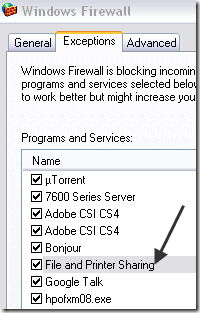
6. Quyền được chia sẻ- Nếu bạn nhận được Bạn có thể không được phép sử dụng tài nguyên mạng này ... Truy cập bị từ chối, sự cố của bạn cũng có thể là quyền đối với thư mục được chia sẻ không được đặt đúng.
Tùy thuộc vào việc bạn đang chạy XP Home hay XP Pro, bạn sẽ phải định cấu hình chia sẻ đúng cách. Đối với XP Home, bạn chỉ có thể chia sẻ tệp bằng cách sử dụng Chia sẻ tệp đơn giản. Nó khá dễ dàng bởi vì họ có một trình hướng dẫn để hướng dẫn bạn qua quá trình chia sẻ.
Đối với XP Pro, bạn cần vô hiệu hóa chia sẻ tệp đơn giản và đặt quyền NTFS và quyền chia sẻ để cho phép mọi người truy cập. Để biết thêm chi tiết, hãy xem bài đăng của tôi trên đặt quyền tệp / thư mục hoặc cách chia sẻ tệp giữa các máy tính.
7. Sử dụng Giao thức TCP / IP- Bạn có thể không phải lo lắng về điều này, nhưng chỉ để trang trải tất cả các cơ sở, bạn cần đảm bảo rằng các máy tính trên mạng đều sử dụng Internet TCP / Giao thức IP để giao tiếp chứ không phải IPX / SPX hoặc NetBEUI.
Bạn có thể vào Start, Control Panel, Network Connections, nhấp chuột phải vào kết nối mạng, chọn Propertiesvà xem giao thức nào được liệt kê trong hộp danh sách.
8. Tên người dùng và mật khẩu- Nếu bạn đã thực hiện mọi thứ ở trên một cách chính xác mà vẫn không thể kết nối, bạn cũng có thể thử đảm bảo rằng tên người dùng và mật khẩu trên tất cả các máy tính giống hệt nhau.
Tốt nhất là nên có mật khẩu trên tất cả các tài khoản và tạo tài khoản mới trên mỗi máy tính có cùng tên người dùng và mật khẩu. Đôi khi, điều quan trọng là tạo tài khoản mới thay vì chỉ thay đổi tên hoặc mật khẩu trên tài khoản hiện tại. Đảm bảo rằng các tài khoản là Quản trị viên.
Ngoài ra, điều quan trọng là phải biết rằng bạn có thể không kết nối được với mạng chia sẻ nếu máy chủ không có mật khẩu cho tài khoản người dùng. Bạn có thể tắt chia sẻ được bảo vệ bằng mật khẩu, thao tác này sẽ xóa yêu cầu được đề cập ở trên nhưng điều này kém an toàn hơn.
9. Tên máy tính- Đảm bảo rằng tên NetBIOS cho tất cả các máy tính là duy nhất. Tên NetBIOS chỉ có 8 ký tự, vì vậy nếu bạn đặt tên một máy tính là JohnnyBoy1 và JohnnyBoy2, chúng sẽ có cùng tên NetBIOS.
Đảm bảo rằng tám ký tự đầu tiên của tên máy tính là duy nhất, nếu không bạn sẽ có các vấn đề. Lưu ý rằng đây chỉ là vấn đề với các phiên bản Windows cũ. Bạn không cần thực hiện việc này cho Windows 7 trở lên.
10. Chính sách bảo mật cục bộ -Một lý do khác khiến bạn không thể truy cập máy tính khác trên mạng là do chính sách bảo mật cục bộ.
Bạn có thể truy cập Bảng điều khiển, Công cụ quản trị, Chính sách bảo mật cục bộ, chính sách địa phương, tùy chọn bảo mật. Bây giờ, hãy tìm chính sách sau:
Network access: Do not allow anonymous enumeration of SAM accounts and shares
Đảm bảo rằng giá trị được đặt thành Đã tắt. Ngoài ra, hãy đảm bảo chỉ tắt cài đặt cho biết “Tài khoản SAM và chia sẻ” không phải là cài đặt chỉ nói “tài khoản SAM”.
11. Gỡ cài đặt chống vi-rút và Bảo mật Internet- Cuối cùng, hãy đảm bảo rằng tất cả các chương trình chống vi-rút của bạn đều bị tắt hoặc gỡ cài đặt để kiểm tra kết nối. Nếu bạn có bất kỳ chương trình Bảo mật Internet nào như Norton Internet Security hoặc Kaspersky Internet Security, hãy tắt chúng!
Đó là về nó! Đó là tất cả các mẹo mà tôi có thể nghĩ đến để khắc phục sự cố chia sẻ tệp trong Windows! Nếu bạn vẫn không thể truy cập vào chia sẻ mạng, hãy đăng những gì bạn đã thử cho đến bây giờ và tôi sẽ cố gắng trợ giúp. Hãy tận hưởng!